Hướng dẫn cách fix lỗi “D3dx9_36.dll Not Found” khi chơi game – Thật là bất công và bực bội khi bạn bỏ ra cả đống thời gian để tải một game vài GB về máy tính để chơi mà bị lỗi. Nếu bạn gặp lỗi “D3dx9_36.dll Not Found” thì hãy khoan xóa bỏ game bởi vì lỗi này có thể được khắc phục một cách đơn giản và dễ dàng nhất!
Lỗi “D3dx9_36.dll” có thể xuất hiện với các kiểu như sau: “D3DX9_36.DLL Not Found”, “File d3dx9_36.dll not found”, “The file d3dx9_36.dll is missing”, “D3DX9_36.DLL is missing. Replace D3DX9_36.DLL and try again.”, “D3dx9_36.dll not found. Reinstalling might help fix this.”, “Missing component d3dx9_36.dll”. Lỗi này thường xuất hiện khi bạn tiến hành kích hoạt các ứng dụng điển hình là game, và tất nhiên bạn sẽ không thể chơi được, nếu gặp trường hợp này bạn hãy tham khảo cách khắc phục mà mình trình bày bên dưới! Hy vọng sẽ có ích cho bạn!

Cách fix lỗi “D3dx9_36.dll Not Found” khi chơi game
Trong bài viết trước đây về thủ thuật máy tính mình có hướng dẫn các bạn cách khắc phục chế độ “Máy bay” đã vô hiệu nhưng vẫn hoạt động trên Windows 10 giúp bạn có thể sữa chế độ máy bay trong Windows 10 hoạt động không đúng, tiếp tục trong bài viết này mình sẽ hướng dẫn các bạn cách fix lỗi “D3dx9_36.dll Not Found” khi chơi game.
Đại loại lỗi này xuất hiện khi tập tin “D3dx9_36.dll” có vấn đề, và file này nó nằm trong DirectX vì vậy nguyên nhân xảy ra lỗi này có thể ứng dụng DirectX của bạn có thể đã bị lỗi thời hoặc bị virus ăn mất file này. Vì vậy để khắc phục lỗi này các bạn chỉ cần bổ sung file “D3dx9_36.dll” mới nhất là được.
#1 Cập nhật mới DirectX
Đây là phương pháp tương đối đơn giản và hiệu quả nhất, tỷ lệ thành công khi áp dụng phương pháp này lên đến 99% vì thế bạn nên sử dụng phương pháp này để khắc phục lỗi “D3dx9_36.dll Not Found” khi chơi game (Chú ý: Để sử dụng phương pháp này máy tính của bạn phải được kết nối mạng).
Đầu tiên bạn truy cập theo đường dẫn dưới đây để tiến hành cập nhật DirectX mới nhất.
Giao diện mới xuất hiện > Chọn Download.
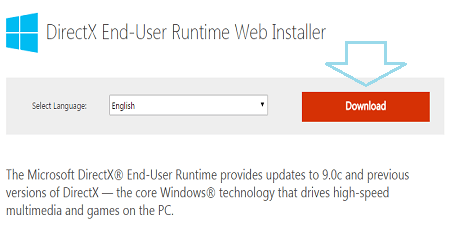
Tiếp tục bạn nên kích bỏ các ứng dụng bên trái đi vì nếu chọn thì bạn phải chờ khá lâu đấy (Chú ý: File tải về chỉ có 286KB thôi nhé vì thế tải rất là nhanh). Nhấn No thanks and continue để tải file về máy tính.
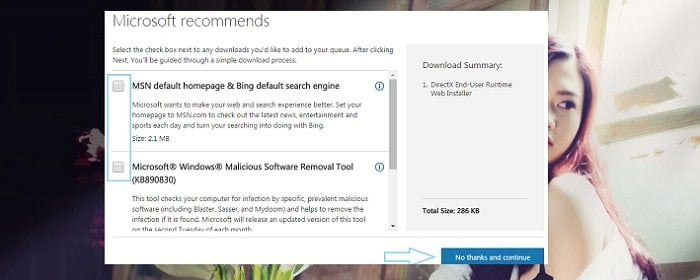
Chọn nơi lưu trữ file > Nhấn Save lúc này bạn sẽ tải được một file có tên là “dxwebsetup.exe”.

Sau đó bạn chuột phải vào file và chọn Run as administrator đối với Windows 7 trở lên (Windows XP bạn chỉ cần kích đúp để chạy ứng dụng là được).
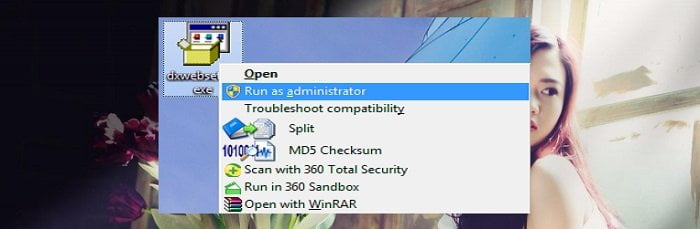
Kích chọn I accept the agreement > Nhấn Next.
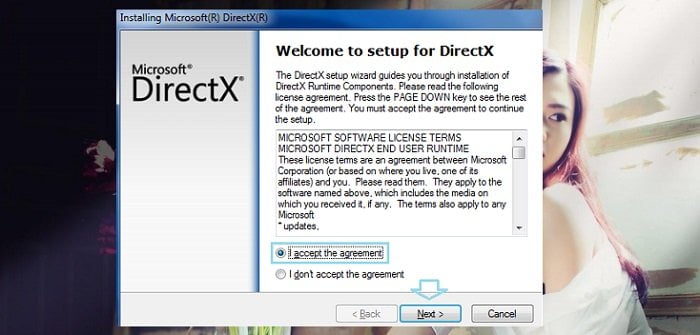
#Cấu hình cài đặt bổ sung
Ở cửa sổ tiếp theo bạn chú ý nếu bạn muốn cài thanh Bing Bar thì kích chọn. Riêng mình khuyên các bạn nên kích bỏ vì khi cài thì nó cài nhiều thứ lắm > Nhấn Next để tiếp tục.
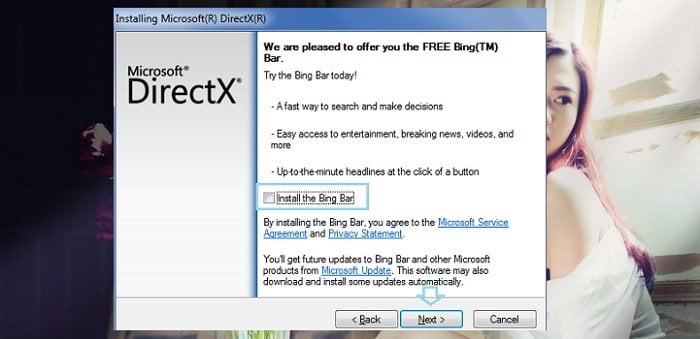
Bạn đợi một lúc để nó tính toán các thành phần cần trong hệ thống sau đó sẽ hiển thị ra dung lượng cần cập nhật > Nhấn Next để tiếp tục.
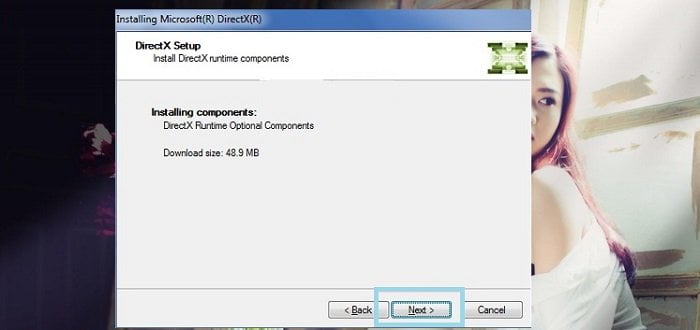
Chương trình bắt đầu quá trình tải file và cập nhật mới, quá trình nhanh hay chậm tùy thuộc vào tốc độ đường truyền.

Sau khi thực hiện xong nhấn Finish để kết thúc.
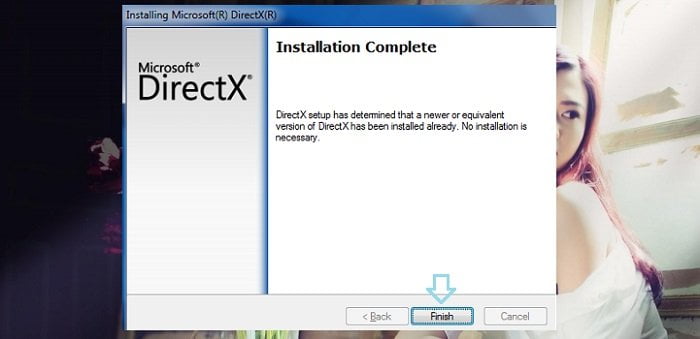
Và bây giờ bạn hãy tắt hết các chương trình và khởi động lại máy tính và thử chạy game xem nào!
#2 Bổ sung tập tin D3dx9_36.dll
Đây cũng được xem là phương pháp khá hiệu quả tỷ lệ thành công của phương pháp này là 95% vì thế khi áp dụng phương pháp này mà không thành công bạn hãy quay lại phương pháp trên nhé. Để thực hiện đầu tiên bạn cần truy cập vào địa chỉ được cung cấp dưới đây để tải file “D3dx9_36.dll” về máy.
Chọn DOWNLOAD ZIP-FILE.

Kích chọn phiên bản để tải về máy.

Kích chọn Download.
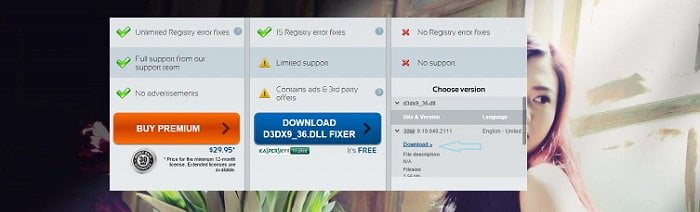
hoặc không rườm rà bạn có thể tải về trực tiếp theo đường link bên dưới.
Sau khi tải về xong bạn tiến hành giải nén ra và copy file D3dx9_36.dll vô thư mục sau.
C:\Windows\System (đối với Windows 95/98/Me) C:\WINNT\System32 (đối với Windows NT/2000) C:\Windows\System32 (đối Windows XP, Vista, 7, win 8- 32 bit) C:\Windows\SysWOW64 (đối với Windows 64 bit)
Vậy là xong – Bạn khởi động lại máy tính và tiến hành mở ứng dụng lên xem sao! Hy vọng với chút kiến thức sẽ giúp ích cho bạn! Nếu có phương pháp khác hãy chia sẻ bằng cách gửi bình luận bên dưới Một lần nữa chúc bạn thành công.
Cuối cùng không có gì hơn nếu bạn cảm thấy bài viết có ích hãy subscribe blog của mình thường xuyên để cập nhật những bài viết mới nhất qua Email – Chân thành cảm ơn!










cho e hỏi mình cài xog cái cách 1 ròi …xog chạy được game ròi v mình copy game khác vô nó có còn bị thiếu files kh ạ ?? hay chỉ cần làm 1 lần là xog ròi copy mấy game khác vào sẽ kh bin thiếu files ạ
Dùng cách 1 là được rồi nhen bạn hj hj 😛
ý e là khi cài game khác vào thì có bị lỗi thiếu file v nữa không á
Thông thường là không bạn nhé 😛
lam xong 2 cach ma van noi la thieu file do la sao vay
Nó vẫn báo thiếu tập tin đó hả bạn?
van ko dc sau 2 cach nay
Vậy bạn hãy dùng phần mềm gỡ bỏ tận gốc game sau đó tải game mới về cài lại xem sao?